Legge til et innleggssystem i WordPress med WP-PostRatings
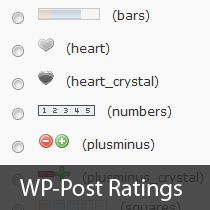
Vi var nylig på jakt etter å innlemme et enkelt innleggssystem i prosjektet og måtte håndtere mange plugins. Etter å ha gått gjennom flere, fant vi den som fungerer best for å legge til et innleggssystem i WordPress, var "WP-PostRatings" av Lester 'GaMerZ' Chan. I denne artikkelen vil vi gå deg gjennom å sette opp et AJAX rating system for dine WordPress blogginnlegg og sider.
Videoopplæring
Abonner på WPBeginnerHvis du ikke liker videoen eller trenger mer instruksjoner, fortsett å lese.
Først må du laste ned og aktivere Plugin for WP-PostRatings (For nybegynnere: Trinn for trinn-guide for å installere en WordPress-plugin)
Ved aktivering vil pluginet legge til et nytt menyelement i WordPress-adminlinjen din merket rangeringer '.
Vi hopper over alternativet "Managed Ratings", og starter med den andre lenken i kategorien "Rating Options".

På plugininnstillingssiden må du først velge hvilket karakterbilde du vil bruke for innleggene dine. Pluggen kommer med en rekke alternativer som barer, hjerte, tall, pluss-minus, de klassiske stjernene, tommelen opp / ned, opp-ned pilene, osv..
Når du har valgt ratingsystemet du liker, kan du velge "Maks antall stemmer". Pluginet vil velge en passende verdi for deg, men når du bruker bildeserie, vil du kanskje spesifisere din egen verdi for vurdering. For stjerner og tall synes det meningsløst å gå over 5 fordi det bare er 5 stjerner.
Husk at hvis du justerer maks. Vurdering, må du justere individuell vurderingstekst / verdi. Hvis du ikke endrer Maksverdivelsesverdien fra standard, så la Individuelle rangeringer også være standard.
Deretter ser du alternativet for Ajax Style, Rating Permission og Logging Method.

Du kan følge stylingen i bildet ovenfor for best resultat. Men hvis du vil tilpasse, må du kanskje endre disse.
Vi er ferdige med denne siden, lagre endringene. La oss flytte inn på «Ratings maler» -siden. På denne siden vil du se forskjellige karaktermaler og hvordan du vil organisere dem. Vi forlot dem med standardverdien, men du er mer enn velkommen til å bruke Template Variables øverst på skjermen for å endre dem. Dette er i utgangspunktet å vise hvordan karakterene dine blir vist. Når du er ferdig med siden "Ratings Maler", er du klar til å legge til dette i temaet ditt.
Avhengig av hvordan temaet ditt er satt opp, må du legge til følgende koder i LOOP i følgende filer (archives.php, page.php, index.php, single.php, loop.php osv.) - Du har kanskje ikke alle disse filene i temaet ditt, avhengig av strukturen.
Merk, dette vil legge til postvurdering til alle innlegg. Hvis du bare vil bruke den på selektive innlegg, kan du bruke kortkoden [ratings id = "1" results = "true"] for å vise rangeringene på bare det innlegget eller siden.
Nå som du har lagt til karakterer, vil brukerne stemme på innleggene dine. Du kan se disse vurderingene fra alternativet "Administrer rangeringer" som vi hoppet over først. Dette lar deg se en logg av karakterer på hvert innlegg, og du kan også slette dem hvis du føler at det er noe galt på gang.
Den beste delen om dette pluginet er at den har mulighet til å vise de høyest vurderte innleggene (alternativ for tidsintervall og kategori), mest karakteriserte innlegg (alternativ for tidsintervall og kategori), laveste vurdering og høyeste karakter med samme tidsvalg rekkevidde og kategori. I de fleste tilfeller blir denne typen statistikk lagt til i sidefeltet, så dette pluginet lar deg bruke Widgets til å vise disse (bare hvis temaet ditt støtter widgets - de fleste gjør!). Bare gå til Utseende »Widgets og finn Ratings-widgeten. Dra den på riktig sted og angi ønskede innstillinger.

Nå, hvis du ser på skjermbildet ovenfor, er det mange alternativer. Først er å velge tittelen på widgeten din. Det er best å velge som "Most Rated Posts This Week" eller noe. Avhengig av hvordan du gjør resten av innstillingene dine. Statistisk Type-feltet har tonnevis av alternativer som lar deg vise høyest karakter, mest vurdert, laveste karakter og høyeste karakter. Du har også muligheten til å velge disse statistikkene per kategori eller etter tid. Det neste alternativet spør om du vil inkludere både innlegg og sider. Dette er helt et personlig valg. Så velg som du vil. Widgeten viser 10 mest populære entires som standard, men det kan endres ved å redigere antall poster som skal vises. Vi anbefaler på det sterkeste at du ikke gjør det mer enn 10 fordi det bare ser bisarrt ut med de fleste design. Du kan også angi antall minimumstempoer et innlegg må ha før det kan gjøre det til denne listen. Avhengig av nettstedet ditt, kan du eller ikke kanskje justere maksimal posttittellengde. Hvis temaet ditt er stort nok, anbefaler vi at du angir verdien til 0 for å deaktivere den. Hvis du bruker kategorien Kategori eller Tidsspesifikke statistikk, må du endre de to siste feltene. Klikk og lagre og du er ferdig.
Nå vet vi at noen av dere er kodebiter og ikke vil bruke widgetinnstillingene. Lester har samlet en meget detaljert bruksfan på hans nettsted som forklarer hvordan du legger til de mest karakteriserte, høyest karakteriserte etc. direkte inn i WordPress-temaene. Se WP-PostRatings brukerhåndbok.
Vi håper denne artikkelen hjalp deg med å legge til et innleggssystem på WordPress-siden din. Du kan også ha lyst på å se på vår veiledning om hvordan å engasjere lesere med postreaksjoner i WordPress.
Hvis du likte denne artikkelen, vennligst abonner på vår YouTube Channel for WordPress-videoopplæringsprogrammer. Du kan også finne oss på Twitter og Facebook.


